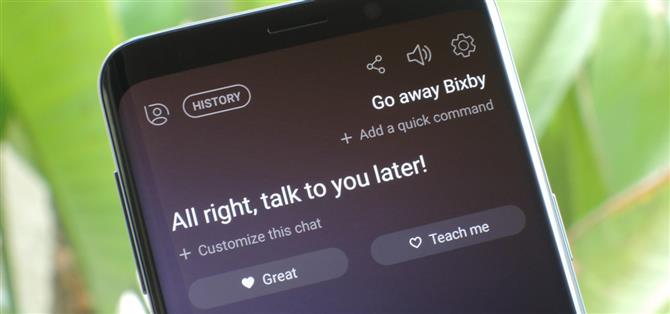Mi dispiace Samsung. So che volevi davvero che Bixby diventasse il prossimo Siri, Assistente Google o Alexa, ma non lo è. Seppellire l’opzione per disabilitare l’app non lo cambierà. Certo, Bixby ha alcune qualità di riscatto, ma ci sono molti di noi che non vogliono spingerti giù per la gola. Ti mostreremo come disabilitare l’app per impedirne il lancio ogni volta che tenti di accedere a qualsiasi cosa.
Forse ti starai chiedendo di cosa stiamo parlando – forse l’opzione per disabilitare Bixby è proprio lì nelle impostazioni. Mentre questo è vero per molti, questo non è stato il caso con il Galaxy Note 9 e qualche altro dispositivo. Inoltre, il percorso per arrivarci non è del tutto intuitivo, e può essere frustrante quando l’app si presenta costantemente come un venditore invadente. Per gli utenti di Note 9, un aggiornamento di Bixby con un’opzione per disabilitare almeno parzialmente il pulsante è pronto a breve, se non è già qui.
Per assicurarti di avere il maggior numero di opzioni a tua disposizione, assicurati che Bixby sia aggiornato. È possibile accedere all’app Bixby premendo il pulsante dedicato Bixby. Tocca “Altre opzioni”, che è rappresentato da tre punti verticali nell’angolo destro. Seleziona “Impostazioni” e scorri verso il basso per trovare l’opzione “Informazioni su Bixby”. Se ricevi un popup che ti avvisa che è disponibile un aggiornamento, tocca “Aggiorna” per avviare il processo. In alternativa, è possibile premere manualmente “Aggiorna” dalla schermata Informazioni su Bixby.
- Da non perdere: come rimappare il pulsante Bixby sul Galaxy Note 9
Metodo 1: Disabilita il pulsante Bixby dalle impostazioni
Quindi se hai la possibilità di disabilitare Bixby dalle Impostazioni (fortunato), ecco come è fatto. Avvia Bixby Assistant premendo il pulsante inutilmente grande situato direttamente sotto il bilanciere del volume sul lato sinistro del tuo Samsung. Nell’angolo in alto a destra dello schermo, vedrai l’icona Impostazioni, che assomiglia a un ingranaggio o ingranaggio. Toccalo e ti verrà presentata l’opzione per attivare o disattivare l’impostazione Bixby in posizione OFF.


Puoi anche accedere al menu Bixby (tre punti verticali impilati nell’angolo in alto a destra) per accedere a Impostazioni. Dopo aver toccato l’opzione Impostazioni, scorrere verso il basso per trovare la sezione “Generale”. Seleziona “Chiave Bixby”. Ora scegli “Non aprire nulla”.


Se decidi di riattivarlo, premi a lungo lo spazio vuoto sulla schermata iniziale, quindi scorri verso destra e assicurati che l’interruttore accanto a “Bixby Home” sia attivato. Quindi, premi il pulsante Home e scorri verso la pagina più a sinistra (Bixby Home). Da lì, tocca di nuovo l’icona delle impostazioni, quindi attiva l’opzione accanto a “Chiave Bixby”.


Metodo 2: Disattiva Bixby Voice tramite Impostazioni
L’opzione per disabilitare Bixby Voice è disponibile dalle impostazioni di Bixby Home, quindi ha senso rivolgersi a Voice prima di Home. Se hai seguito il percorso di accesso al menu Bixby nel metodo precedente, troverai questa procedura abbastanza simile.
Inizia lanciando l’app Bixby. Se hai disattivato il pulsante, dovrai aprire Bixby scorrendo verso destra sulla schermata Home fino a raggiungere Bixby Home. Se hai disabilitato Bixby Home, potresti dover riattivarlo premendo a lungo qualsiasi spazio vuoto sulla schermata iniziale, quindi scorrendo verso destra e attivando l’interruttore “Bixby Home”. Se stai usando una schermata principale di terze parti, dovrai tornare temporaneamente a Samsung Experience Home per farlo. Il pulsante Bixby può anche portarti lì se non lo hai già disabilitato.
Una volta all’interno dell’app Bixby, tocca i tre punti verticali nell’angolo in alto a destra. Vai alle impostazioni. Scorri verso il basso per individuare la sezione “Voce”. Lì troverai l’interruttore che puoi toccare o far scorrere per disattivare il servizio.


Di nuovo, se decidi di voler riattivare questa funzione, assicurati che Bixby Home sia abilitato premendo a lungo qualsiasi spazio vuoto sulla schermata iniziale e scorrendo verso destra, quindi abilitando l’interruttore. Successivamente, tocca il pulsante Home e scorri verso la pagina iniziale più a sinistra, quindi ripeti i passaggi sopra riportati per attivare di nuovo l’interruttore Bixby Voice.
Metodo 3: Disabilitare Bixby Home con una pressione prolungata
Se hai conquistato il pulsante gigante ma Bixby sta ancora spuntando come una mosca fastidiosa, il colpevole è Bixby Home. Questo servizio Bixby si trova sul lato sinistro della schermata principale, sempre pronto a fornire assistenza. Per sbarazzartene, premi a lungo qualsiasi spazio vuoto sulla schermata iniziale. Scorri verso destra per trovare Bixby Home e tocca l’interruttore per disattivarlo.


Se si desidera riattivare questa funzione, è sufficiente ripetere i passaggi precedenti, ma impostare invece l’interruttore sulla posizione “On”.
Metodo 4: utilizzare un programma di avvio di terze parti per evitare Bixby Home
Bixby Home è legata alla chiave Bixby e al launcher predefinito di Samsung Experience. Pertanto, se si disabilita la chiave usando il Metodo 1 sopra, e si usa un lanciatore diverso, non si imbatterà più in Bixby Home in caso di incidente.
Quindi, in alternativa al Metodo 3, puoi semplicemente installare una nuova app della schermata iniziale per disabilitare la pagina dedicata di Bixby Home. Due dei migliori launcher di terze parti sono Nova Launcher e Action Launcher. Nova è liscia, leggera e personalizzabile; con la possibilità di creare widget e scorciatoie utilizzabili. L’azione può darti un’idea di alcune funzionalità di Android Pie. Per provarlo, basta installare l’app, premere il tasto home, quindi scegliere “Nova” o “Azione” dal prompt.
- Collegamenti Play Store: Nova Launcher (gratuito) | Action Launcher (gratuito)

 (1) Nova Launcher, (2) Action Launcher
(1) Nova Launcher, (2) Action Launcher
Metodo 5: Disabilita i pacchetti Bixby
Potresti aver pensato di poter disabilitare Bixby nello stesso modo in cui è possibile con numerose altre app: tramite App Manager. Tuttavia, se visiti Bixby tramite Impostazioni -> App, troverai solo l’opzione di disattivazione disattivata. Veramente? Bixby è così critico?
Bixby può essere disabilitato con l’aiuto di un disabler del pacchetto, ma queste applicazioni vengono rapidamente disattivate da Samsung. Per una soluzione più permanente, che cancelli completamente Bixby, ti consigliamo di utilizzare ADB per disabilitare Bixby e qualsiasi altro bloatware che desideri rimuovere. Non è necessario il rooting e il processo è completamente gratuito, anche se è necessario collegare il telefono al computer e installare gli strumenti SDK di Google per provare questo.
Una volta che hai configurato il tuo computer, trova tutti i pacchetti con la parola “Bixby” nel loro nome e disabilitalo. Non solo disabiliterà la chiave Bixby, ma rimuoverà anche Bixby Home, Bixby Voice e Bixby Vision in un colpo solo. Per vedere come funziona tutto questo, consulta la nostra guida approfondita sull’argomento qui sotto.
- Ulteriori informazioni: Come disattivare qualsiasi app Bloatware sul tuo Samsung Galaxy
Metodo 6: per utenti Samsung Note 9 in esecuzione 2.0.36.14 o successive
Per gli utenti di Note 9, ci sono buone notizie e cattive notizie. La cattiva notizia è che non è ancora possibile disabilitare completamente la chiave Bixby (a meno che non si utilizzi il Metodo 5 sopra). La buona notizia è che è possibile modificare le impostazioni per evitare di premere il tasto accidentalmente. Ora puoi scegliere il pulsante di attivazione Bixby per richiedere un doppio tocco invece di un solo tocco per aprire.
Per provarlo, prova a premere il tasto Bixby. Quindi visita il menu a tre punti in alto a destra e seleziona Impostazioni da lì. Tocca “Chiave Bixby”. È qui che puoi scegliere “Premi due volte per aprire Bixby”. Ehi, è un passo nella giusta direzione, almeno.


Forse scoprirai che ti manca Bixby e lo vuoi indietro. Per la maggior parte, è possibile tornare indietro con lo stesso primo paio di passaggi necessari per disabilitare Bixby, solo che questa volta scorre il selettore per abilitarlo. Probabilmente vorrai iniziare abilitando prima Bixby Home, in modo da avere un accesso più semplice alle altre impostazioni di Bixby. La versione attuale di Bixby include una nuova interfaccia, una migliore elaborazione del linguaggio e consigli più intelligenti e più personalizzabili, dopotutto.